Maison >Les sujets >word >Comment éditer des images dans Word
Comment éditer des images dans Word
- 青灯夜游original
- 2021-01-02 17:31:31168123parcourir
Méthode : 1. Ouvrez un document vierge dans Word, cliquez sur l'option « Insérer » dans la barre de navigation supérieure, insérez une image qui doit être modifiée et elle passera automatiquement à la barre « Format » ; 2. Vous pouvez voir de nombreux outils d'édition d'image dans la colonne « Format » Sélectionnez et cliquez sur l'outil d'édition requis pour modifier l'image.

L'environnement d'exploitation de ce tutoriel : système Windows 7, Microsoft Office word version 2016, ordinateur Dell G3.
Comment modifier des images dans Word
Nous ouvrons d'abord un document vierge, cliquez sur Insérer ci-dessus, insérons une image que nous devons modifier, puis elle passera automatiquement à la colonne format pour nous. Pas de panique, nous allons éditer ici.
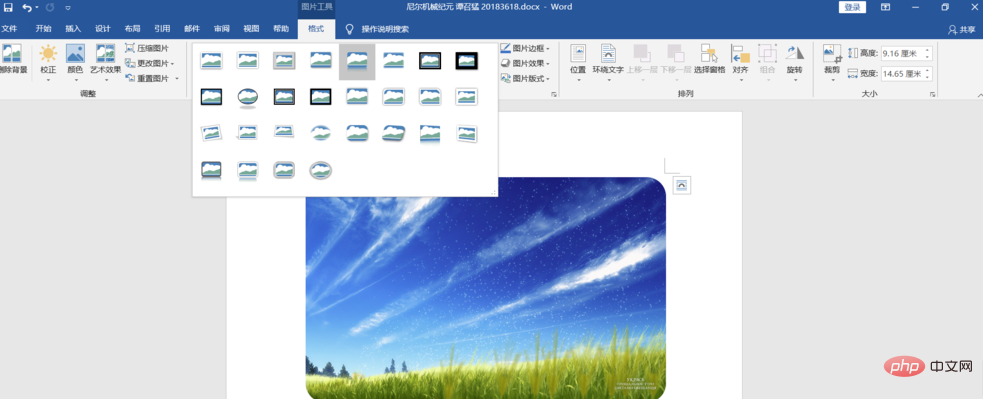
Dans la colonne format, nous pouvons voir de nombreux petits éléments, qui sont des outils utilisés pour l'édition d'images. Vous pouvez modifier la colonne de style d'image. L'expression de nos images peut être prévisualisée par. en plaçant la souris dessus.
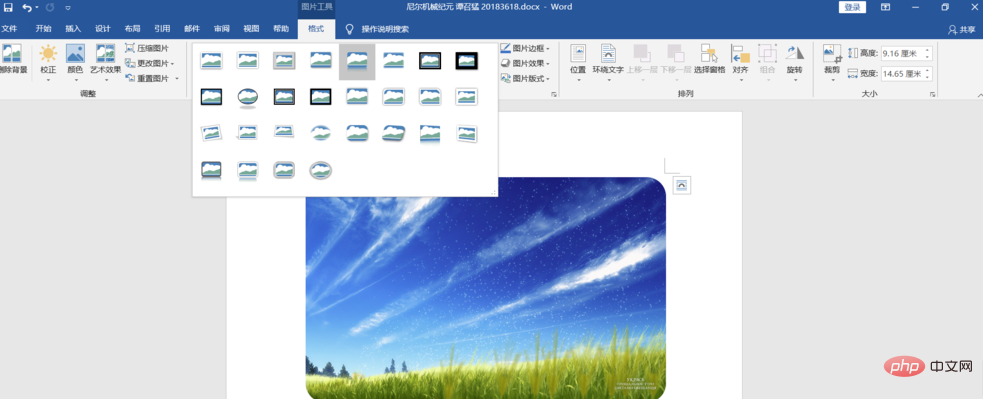
Il y a aussi des fonctions de base telles que le positionnement de l'image et l'habillage du texte. Je n'entrerai pas dans les détails ici. Il y a une colonne à gauche pour les effets artistiques. peut ajouter des effets spéciaux à nos images, assez importants.
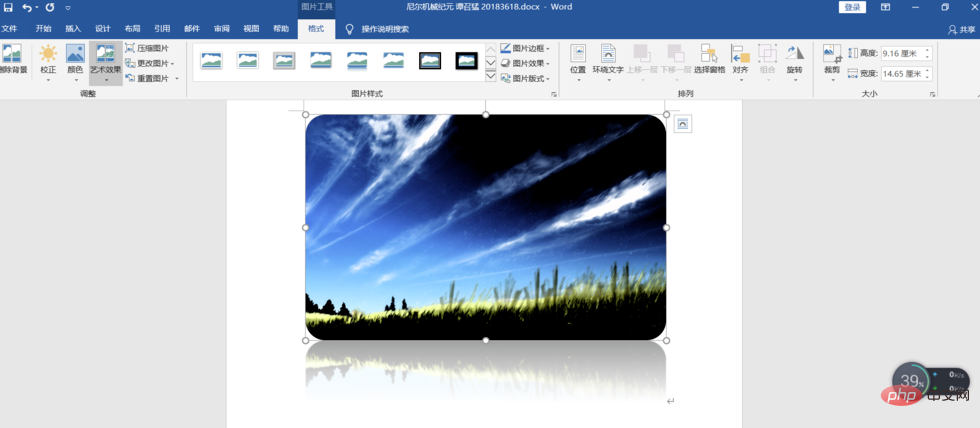
Bien sûr, l'édition la plus importante pour les images est notre opération de recadrage, que nous avons à droite. Vous pouvez recadrer l'image en fonction de votre propre situation.
Pour plus d'articles connexes, veuillez visiter le Site Web PHP chinois ! !
Ce qui précède est le contenu détaillé de. pour plus d'informations, suivez d'autres articles connexes sur le site Web de PHP en chinois!


